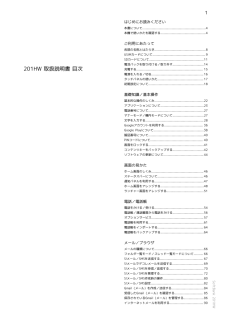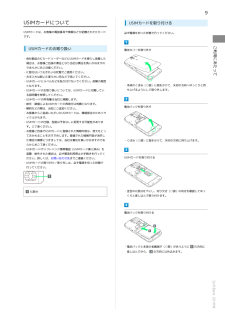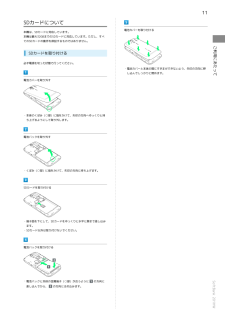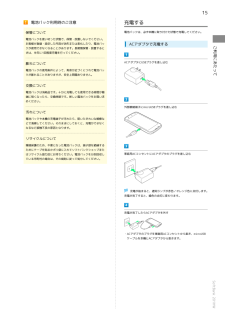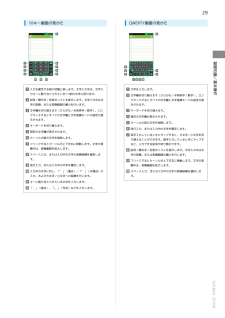Q&A
取扱説明書・マニュアル (文書検索対応分のみ)
"Softbank"2 件の検索結果
"Softbank"160 - 170 件目を表示
全般
質問者が納得プリモバイル(主に3Gの従来携帯を使う物)
・3000円か5000円1枚に付き利用期限60日付く
→利用期限終了後は緊急発信しかできないけど着信だけできる期間「電話番号維持期間」が360日
→「電話番号維持期間」経過後は自然解約
※チャージ額を維持する場合は利用期限内に追加が必要
・通話料は8.58円/6秒
・メール定額を付けると286円/30日でメールし放題(チャージ額から引かれる)
→「電話番号維持期間」に入ったら期限が残っていても利用期間が残っていても破棄されます
・webは利用不可
プリスマ(主に...
4082日前view130
全般
質問者が納得>201Fのsimカードは201HWに差し替えてそのまま問題なく使用できるでしょうか?
使えるでしょう。
>10X系スマホシリーズでは使用できませんか?
使えません。そもそも、サイズが違いますから、そのままでは挿すことも出来ないでしょう。
4473日前view181
1はじめにお読みください本書について.........................................................................4本機で使いかたを確認する....................................................4ご利用にあたって各部の名称とはたらき...........................................................8USIMカードについて............................................................. 9SDカードについて...............................................................11201HW 取扱説明書 目次電池パックを取り付ける/取り外す....................................14充電する............................................................
5ステータスバーのアイコンを非表示にする使い方ガイドでできることはじめにお読みくださいステータスバーに表示されているアイコンを非表示にできます。通知パネルを開く使い方ガイドはこちら項目説明知りたいことを入力して使い方ガイド内の項目を検索できます。検索使い方ガイドトップ画面が表示されます。動画を見て操作を学ぶよく使う操常時表示作を体験する取扱説明書で操作を知るよくある質問を確認する用語集で分からない言葉を知るoff戻る基本的な操作を動画で確認できます。基本操作をゲームや体験型チュートリアルで覚えることができます。本機の操作方法を目的別に確認できます。確認したい操作を音声検索することもできます。よくある質問を確認できます。FAQ モバイルサイトへも簡単にアクセスできます。本機を操作するうえで知っておきたい用語を確認できます。通知パネルから機能の操作説明画面を確認するアプリケーション/機能によっては、起動中に通知パネルから使い方ガイドを起動すると、該当の操作説明画面が表示されます。・操作説明画面が表示できない場合は、使い方ガイドトップ画面が表示されます。更新確認を自動的に行うかどうかを設定する非表示の設定が完了しま...
9USIMカードについてUSIMカードは、お客様の電話番号や情報などが記憶されたICカードです。必ず電源を切った状態で行ってください。ご利用にあたってUSIMカードのお取り扱いUSIMカードを取り付ける電池カバーを取り外す・他社製品のICカードリーダーなどにUSIMカードを挿入し故障した場合は、お客様ご自身の責任となり当社は責任を負いかねますのであらかじめご注意ください。・IC部分はいつもきれいな状態でご使用ください。・お手入れは乾いた柔らかい布などで拭いてください。・USIMカードにラベルなどを貼り付けないでください。故障の原因となります。・USIMカードのお取り扱いについては、USIMカードに付属してい・本体のくぼみ(○部)に指をかけて、矢印の方向へゆっくりと持ち上げるようにして取り外します。る説明書を参照してください。・USIMカードの所有権は当社に帰属します。・紛失・破損によるUSIMカードの再発行は有償となります。・解約などの際は、当社にご返却ください。電池パックを取り外す・お客様からご返却いただいたUSIMカードは、環境保全のためリサイクルされます。・USIMカードの仕様、性能は予告なしに変更する...
11SDカードについて電池カバーを取り付ける本機は、SDカードに対応しています。本機は最大32GBまでのSDカードに対応しています。ただし、すべてのSDカードの動作を保証するものではありません。必ず電源を切った状態で行ってください。・電池カバーと本体の間にすきまができないよう、矢印の方向に押し込んでしっかりと閉めます。ご利用にあたってSDカードを取り付ける電池カバーを取り外す・本体のくぼみ(○部)に指をかけて、矢印の方向へゆっくりと持ち上げるようにして取り外します。電池パックを取り外す・くぼみ(○部)に指をかけて、矢印の方向に持ち上げます。SDカードを取り付ける・端子面を下にして、SDカードをゆっくりと水平に奥まで差し込みます。・SDカード以外は取り付けないでください。電池パックを取り付ける差し込んでから、の方向にはめ込みます。の方向にSoftBank 201HW・電池パックと本体の金属端子(○部)が合うように
17タッチパネルの使いかた本機のディスプレイはタッチパネルです。指で直接触れて操作できます。画面に軽く触れて、すぐに指を離します。2本の指で画面に触れ、指を開いたり閉じたりします。ご利用にあたってタップピンチロングタッチ画面に軽く触れたまま、しばらくそのままにしておきます。画面が切り替われば指を離します。ドラッグアイコンなどの対象物に軽く触れたまま、目的の位置までなぞり、指を離します。フリック画面に軽く触れて、上下左右に指を軽くはじきます。SoftBank 201HW
13SDカードをフォーマットする市販のSDカードをはじめてお使いになるときは、必ず本機でフォーSDカード内データを消去マットしてください。す。ほかの機器で使用したSDカードをフォーマットするときは、あらかじめよくご確認のうえ、操作してください。・フォーマットは、充電しながら行うか、電池パックが十分に充電された状態で行ってください。・「ロックとセキュリティの設定」で 画面のロック を フェイスホーム画面でシステム設定ご利用にあたって・フォーマットすると、SDカード内のデータがすべて消去されまロック解除 / パターン / PIN / パスワード に設定しているときは、画面ロック解除の操作が必要です。すべて消去SDカード内のデータがすべて消去されます。SDカード利用時のご注意microSDと端末容量データについてSDカードの登録内容は、事故や故障によって、消失または変化してしまうことがあります。大切なデータは控えをとっておくことをおすすめします。なお、データが消失または変化した場合の損害につきましては、当社では責任を負いかねますのであらかじめご了承ください。データの読み出し中/書き込み中についてデータの読み出し中や...
15電池パック利用時のご注意保管について充電する電池パックは、必ず本機に取り付けた状態で充電してください。電池パックを使い切った状態で、保管・放置しないでください。お客様が登録・設定した内容が消失または変化したり、電池パッACアダプタで充電するきは、半年に1回程度充電を行ってください。膨れについてACアダプタにUSBプラグを差し込む電池パックの使用条件によって、寿命が近づくにつれて電池パックが膨れることがありますが、安全上問題ありません。ご利用にあたってクが使用できなくなることがあります。長期間保管・放置すると交換について電池パックは消耗品です。十分に充電しても使用できる時間が極端に短くなったら、交換時期です。新しい電池パックをお買い求めください。外部接続端子にmicroUSBプラグを差し込む汚れについて電池パックや本機の充電端子が汚れたら、乾いたきれいな綿棒などで清掃してください。そのままにしておくと、充電ができなくなるなど接触不良の原因となります。リサイクルについて環境保護のため、不要になった電池パックは、端子部を絶縁するためにテープを貼るかポリ袋に入れてソフトバンクショップまたはリサイクル協力店にお持ち...
26ムービーLIFEは、一定の月額料金で人気・話ソフトバンクスマートフォンの操作に迷った題の映画や海外ドラマ、アニメが見放題にな(ムービーLIFE)るサービスです。ダウンロード可能なコンテンツを保存しておとき、疑問があったとき、すぐに使い方を確(使い方ガイド)認できるアプリケーションです。また、ご利用のスマートフォンの取扱説明書けば、いつでもお気に入りの作品を視聴するセスできます。メールアカウントを登録することで、外出先現在の日時を確認したり、アラームを設定でにいても自宅や会社のインターネットメール(メール)も閲覧できます。FAQサイトへも簡単にアクことができます。きます。を送信したり、受信することができます。アラームを設定すると、指定した時刻をア本機には複数のインターネットメールのアカウントを登録することができます。(時計)ラーム音やバイブでお知らせします。また、「繰り返し」を設定すると、曜日ごとにアラームのON/OFFができます。ソフトバンクのスマートフォンでSMS/S!メースヌーズ設定によりスヌーズの間隔も設定でルを利用するためのアプリケーションです。「@softbank.ne.jp」「@x.vodaf...
2910キー画面の見かた力キーに割り当てられている1つ前の文字に戻ります。文字を入力します。文字種を切り替えます(ひらがな/半角英字/数字)。ロン記号/顔文字/定型文リストを表示します。文字入力中は文グタッチするとすべての文字種と文字変換モードの設定が表字の変換、または変換範囲の縮小を行います。示されます。文字種を切り替えます(ひらがな/半角英字/数字)。ロン基礎知識/基本操作入力を確定する前の状態に戻します。文字入力中は、文字入QWERTY画面の見かたキーボードを切り替えます。グタッチするとすべての文字種と文字変換モードの設定が表示されます。キーボードを切り替えます。現在の文字種が表示されます。カーソルの前の文字を削除します。フリックするとカーソルが上下左右に移動します。文字の変換中は、変換範囲を拡大します。スペース入力、または入力中の文字の変換候補を選択します。現在の文字種が表示されます。カーソルの前の文字を削除します。改行入力、または入力中の文字を確定します。英字入力しているときにタップすると、大文字/小文字を切り替えることができます。数字入力しているときにタップすると、入力できる記号が切り替わります。...
19今後、起動時に初期設定画面を表示するかどうか選択ご利用にあたって初期設定が完了します。利用する(初めての方) / 利用する(過去に利用済みの方)/ 後で利用するすべての設定が完了します。・My SoftBankをはじめて利用するときは、 利用する(初めての方) をタップして、画面の指示に従ってください。・My SoftBankを利用したことがあるときは、 利用する(過去に利用済みの方) をタップして、電話番号とパスワードを入力し、ログイン をタップします。・My SoftBankへのログインを省略するときは、 後で利用する をタップします。SoftBank 201HW
- 1